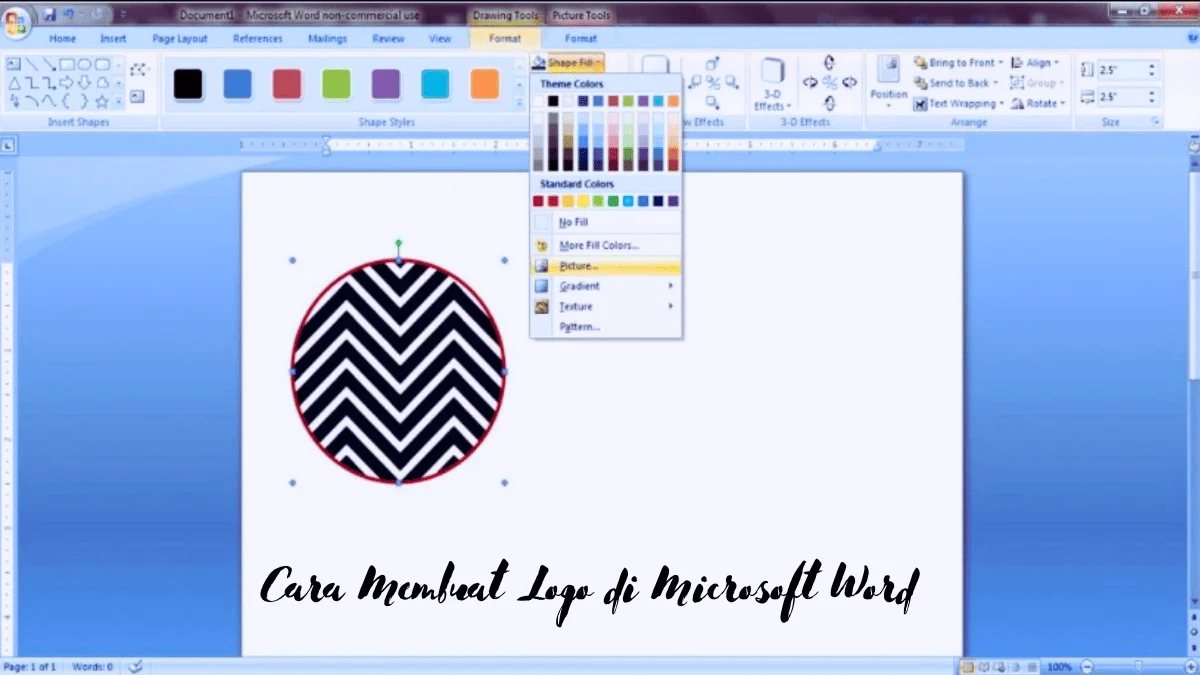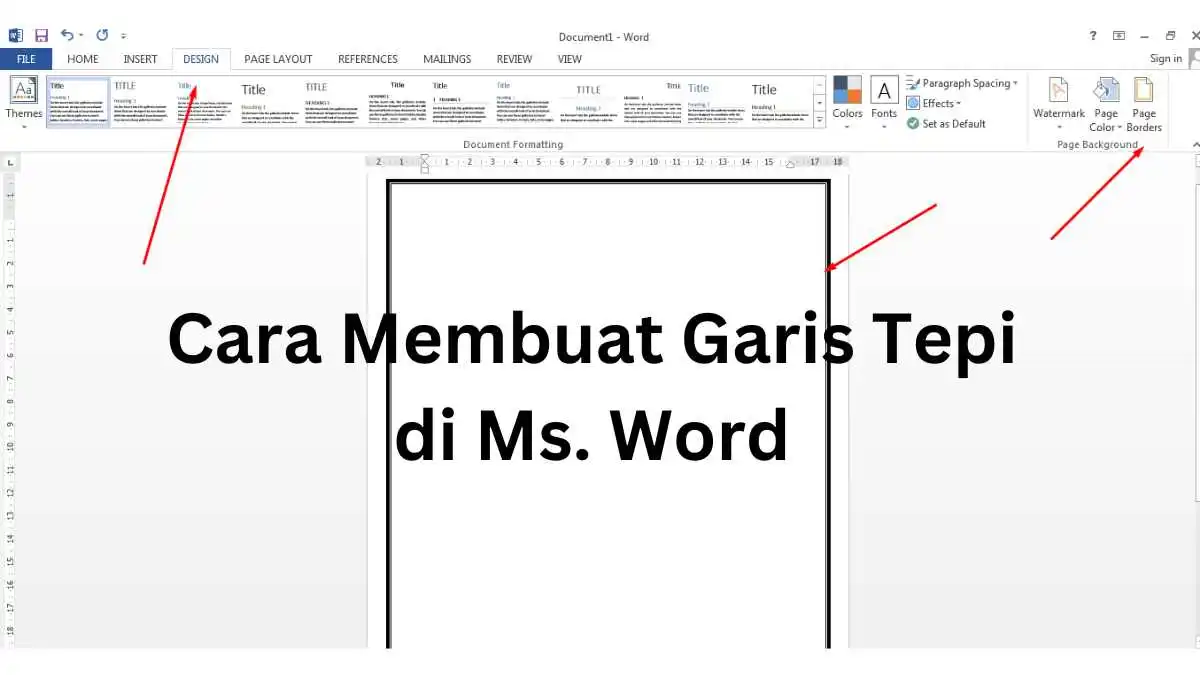Ada beberapa cara cek typo di word 2013 yang mestinya dipahami oleh para penggunanya. Para mahasiswa ataupun mereka yang sering bekerja dalam dunia tulis menulis.
Dengan memahami cara cek typo di word 2013 ini akan mempermudah pekerjaan. Hal tersebut karena tidak perlu mengecek kata satu per satu karena biasanya langsung ada tanda pada kata yang salah dalam penulisannya.
Typo sendiri merupakan salah satu kesalahan yang tidak jarang membuat kalimat menjadi slit dipahami sehingga membuat para pembaca bingung.
Dan bagi Anda yang belum mengetahui cara mengecek typo di aplikasi word pastinya juga cukup kerepotan jika harus mengecek kata per kata apalagi jika pekerjaan tersebut sudah ditunggu atasan.
Nah, bagi Anda yang merasa sering melakukan kesalahan dalam pengetikan pastinya mengetahui cara ini sangat penting dan menghemat waktu.
Dengan begini Anda bisa lebih cepat menyelesaikan pekerjaan sehingga bisa segera berpindah untuk menyelesaikan pekerjaan lain. Tak perlu menunggu lebih lama lagi, langsung simak caranya di bawah ini.
Alasan Sering Terjadinya Typo Saat Mengetik di Word
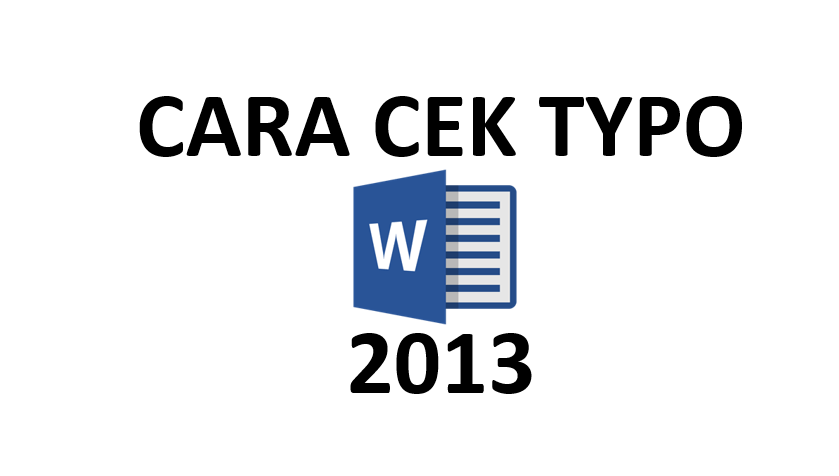
Typo yang dilakukan saat mengetik merupakan salah satu hal yang cukup menyebalkan karena bisa memperlambat pekerjaan Anda. Nah, untuk menghindari terjadinya typo ini sudah disebutkan di atas tentang cara cek typo di word 2013.
Namun, selain memahami cara mengecek typo di Word tersebut pastinya Anda harus memahami dulu kira-kira apa saja yang menyebabkan terjadinya typo seperti yang sudah dirangkum di bawah ini.
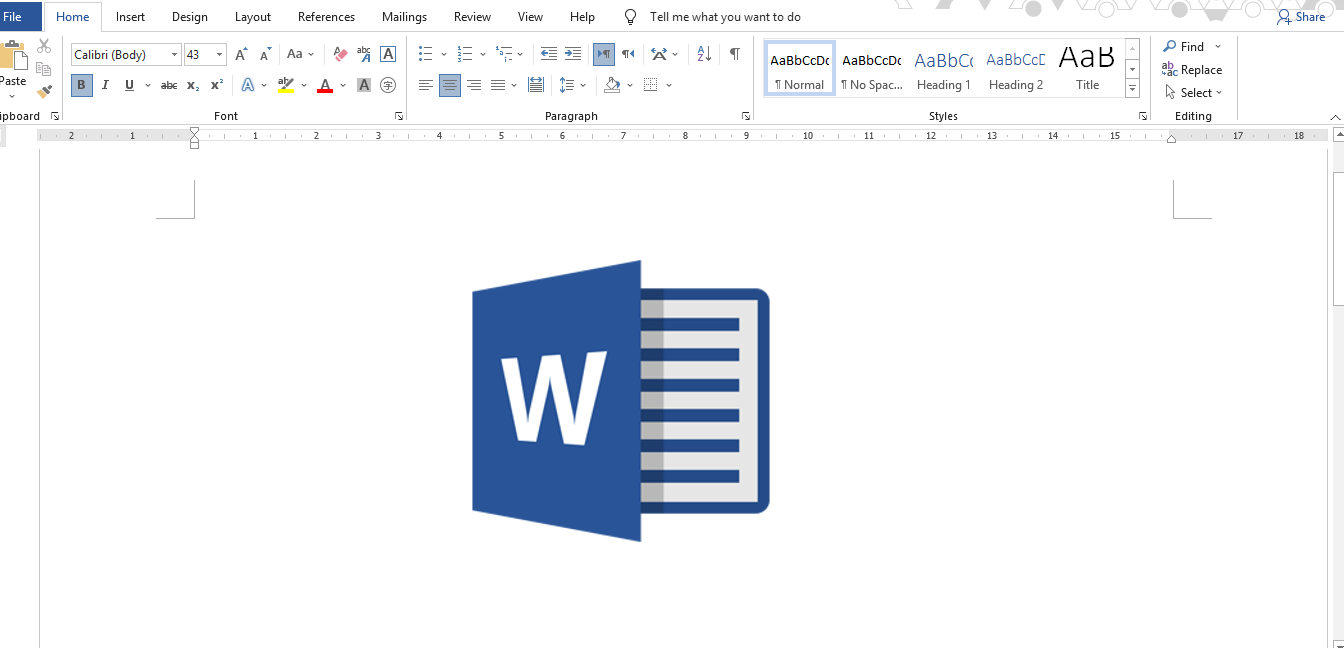
1. Mengetik Terlalu Cepat
Mengetik yang terlalu terburu-buru ternyata menjadi salah satu hal yang membuat Anda melakukan kesalahan pengetikan atau typo. Walaupun Anda sudah hafal tata letak huruf di keyboard, namun biasanya typo ini tetap bisa terjadi karena salah meletakkan jari.
Untuk mengatasi hal ini pastinya Anda harus mengetik dengan lebih hati-hati yang mana bisa membuat lebih konsentrasi terhadap apa yang ditulis. Pastikan juga penempatan jari pada keyboard sudah tepat sehingga apa yang Anda ketik sesuai dengan yang diinginkan.
2. Auto-correct aktif
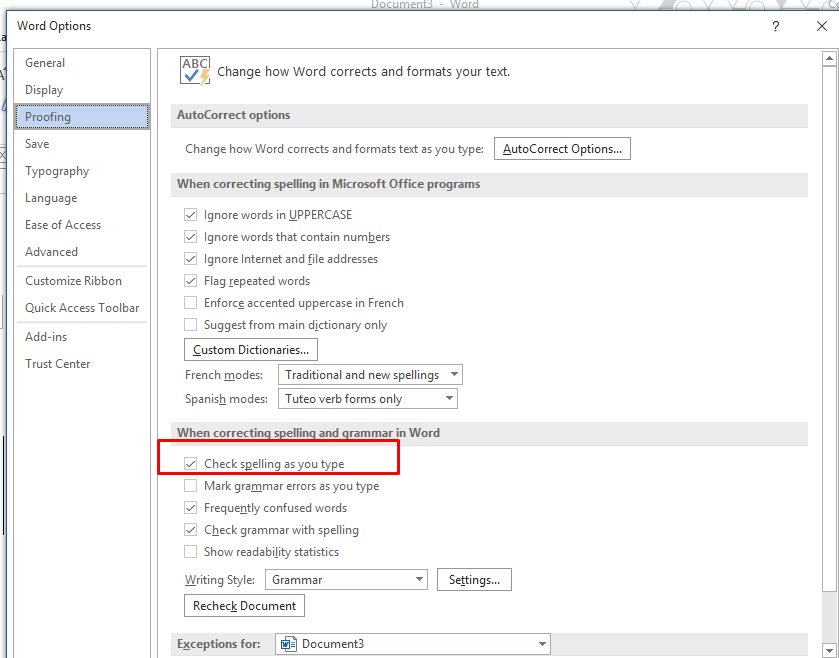
Pasti Anda pernah mengalami kejadian mengetikkan kata yang tidak diinginkan, bukan? Biasanya hal ini terjadi saat Anda mengetik di chat smartphone atau di aplikasi Word.
Nah, kejadian seperti ini biasanya membuat kalimat menjadi aneh sehingga jika tidak dibaca ulang akan menyebabkan salah informasi.
Ternyata kejadian seperti ini disebabkan karena fitur auto-correct dalam keadaan aktif. Sebenarnya fitur satu ini fungsinya adalah untuk membantu pengguna smartphone atau komputer saat mengetik kata dalam bahasa Inggris.
Namun, jika dirasa keberadaannya tidak terlalu dibutuhkan Anda bisa menonaktifkannya.
3. Ukuran Keyboard Terlalu Kecil
Untuk penyebab yang ketiga ini biasanya terjadi di smartphone. Tiap ponsel pastinya memiliki ukuran keyboard yang berbeda. Ternyata ukuran keyboard yang kecil bisa menjadi penyebab terjadi typo. Selain itu, ukuran jari yang terlalu besar juga bisa menjadi penyebab Anda sering typo karena salah memencet huruf.
Nah, untuk mengatasi hal ini sebaiknya perhatikan dulu ukuran jari Anda apakah termasuk besar, kecil, atau sedang.
Setelah mengetahui ukuran jari ini maka Anda bisa menentukan mana ponsel yang tepat untuk Anda untuk mencegah terjadinya typo saat pengetikan. Semakin besar ukuran jari pastinya ukuran ponsel juga harus menyesuaikan, dan sebaliknya.
4. Smartphone Error
Tidak hanya disebabkan karena penggunanya, ternyata penyebab terjadinya typo juga disebabkan karena smartphone yang error dimana membuat huruf sulit diketik.
Nah, jika hal ini terjadi pada Anda sebaiknya segera perbaiki perangkat smartphone Anda agar tidak menyebabkan kesalahan informasi saat mengetik.
Tutorial Cara Cek Typo di Word 2013
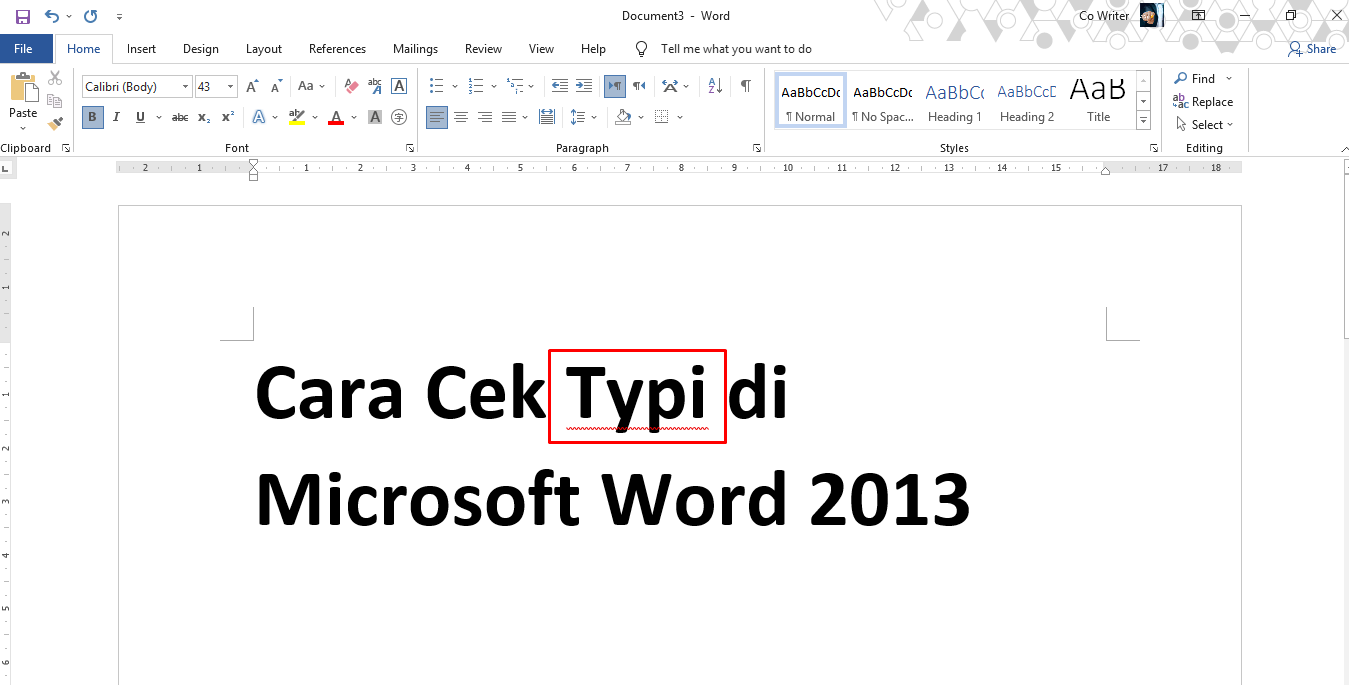
Sebagai salah satu hal yang paling sering dialami selama mengetik, pastinya kesalahan pengetikan bisa menjadi salah satu penghambat jika tidak diantisipasi. Untuk Anda pengguna Microsoft Word, sebaiknya simak dulu informasi tentang cara cek typo di word 2013 ini.
- Untuk melakukan tutorial microsoft Word yang satu ini Anda diharuskan mengunduh Plugin Kamus Bahasa Indonesia terlebih dahulu. Anda bisa menggunakan plugin kamus ini untuk cara cek typo di word 2013 dan semua versi word mulai dari word 2007 hingga 2016.
- Setelah selesai melakukan pengunduhan, langsung buka file dan salin file tersebut ke folder UProof yang ada di file Microsoft Word. Nah, karena folder ini termasuk folder tersembunyi, untuk menemukannya Anda harus mengaktifkan dulu agar semua file bisa terlihat. Caranya klik tab View kemudian centang Hidden Items. Biasanya folder UProof ini ada di C:\Users\Nama User\AppData\Roaming\Microsoft\Uproof.
- Jika sudah menemukan folder dan sudah menyalin file unduhan tadi. Langkah selanjutnya di cara cek typo di word 2013 ini adalah membuka aplikasi Word di laptop atau komputer Anda. Setelah aplikasinya terbuka, di bagian halaman awal Word tepatnya di menu paling akhir terdapat menu Options, klik menu tersebut.
- Jika menu Options sudah terbuka, cara cek typo di word 2013 selanjutnya adalah dengan memilih tab Proofing. Kemudian centang pada bagian pengecekan ejaan (check spelling as you type), kata-kata yang membingungkan (frequently confused words). Pengecekan tata bahasa dengan ejaan (check grammar with spelling), dan pemberian tanda pada tata bahasa yang salah (mark grammar errors as you type).
- Jika sudah tercentang semua, cara cek typo di word 2013 selanjutnya adalah dengan klik Customs Dictionaries. Ketika jendela Customs Dictionaries sudah terbuka, klik Add dan jendela akan terbuka. Pada bagian ini, silakan pilih Kamus Bahasa Indonesia.dic lalu klik Open.
- Setelah selesai maka akan ditampilkan semua kamus bahasa Indonesia yang telah ditambahkan pada kategori All Languages. Pastikan semuanya sudah tercentang kemudian klik OK.
- Nah, di langkah cara cek typo di word 2013 ini Anda sudah berhasil menambahkan dictionaries atau kamus bahasa Indonesia pada aplikasi Word Anda. selanjutnya adalah mengatur proofing bahasa yang fungsinya untuk mendeteksi typo.
- Klik tab Review kemudian pilih Language dan selanjutnya pilih Set Proofing Language maka akan muncul kotak dan pilihlah Language. Setelah itu, scrool ke bawah dan pilih Bahasa Indonesia dan pastikan jika tidak ada centang di bagian Do not check spelling or grammar lalu klik OK.
- Jika sudah selesai, cara cek typo di word 2013 selanjutnya adalah dengan membuka dokumen baru atau dokumen yang sudah ada. Nah, di sini Anda akan melihat tiap kata yang salah dan kata yang tidak baku akan ditandai dengan garis bawah berwarna merah. Untuk mengganti kata yang salah ini, cukup klik kanan pada kata tersebut dan akan tersedia beberapa pilihan kata yang benar
Baca juga: Mengenal Menu Word Art di Microsoft Word dan Beragam Efeknya
Ulasan mengenai cara cek typo di word 2013 dan penyebab terjadinya typo di atas semoga bisa membantu Anda untuk mengatasi typo yang mungkin sering terjadi. Nah, setelah membaca ulasan di atas pastikan untuk mengikuti tipsnya agar tidak terjadi salah informasi saat berkomunikasi.
Editor: LH.